Одной из мер, которые вы можете использовать для защиты своих систем и учетных записей, являются пароли. Однако вы не можете поставить какой-либо ключ или использовать один и тот же в каждом случае, например. К этому аспекту следует отнестись серьезно, так как существует множество паролей, которые вы должны использовать и запоминать.
Для таких случаев были разработаны менеджеры паролей. Таким образом, вы можете управлять своими паролями и не забывать их, а также создание их случайным образом и безопасно. В этой статье я хочу рассказать о 4 лучших менеджерах паролей.
Следует отметить, что эти менеджеры паролей могут быть разными. Есть бесплатные и платные, и могут быть в виде расширений для основных браузеров, а также в виде программного обеспечения, которое устанавливается в операционной системе. В этом списке я сосредоточусь только на менеджерах паролей, которые вы можете установить на свой ПК с Windows.
https://www.webopedia.com/TERM/P/password-manager.html
1. Кипасс
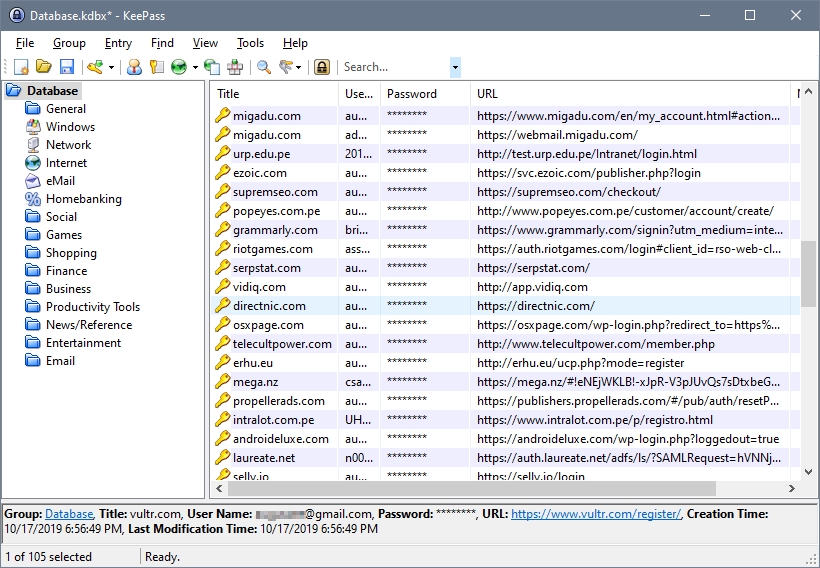
Для меня это лучший менеджер паролей, который вы можете использовать по нескольким причинам, и именно его я всегда использую и рекомендую в своих руководствах. KeePass — это бесплатный менеджер паролей с открытым исходным кодом, основная цель которого — позволить вам создать безопасную автономную базу данных со всеми вашими паролями. Вам нужно только запомнить мастер-пароль, и ваши пароли будут сохранены с военным шифрованием, что избавит вас от необходимости их запоминать.
Помимо простоты, одним из столпов KeePass является его Открытый исходный код природа. В отличие от других проприетарных приложений, в которых вы не можете знать, скрывают ли они какие-либо лазейки или уязвимости внутри, которые могут предоставлять доступ к вашим паролям правительствам, АНБ или другим организациям, исходный код KeePass открыт, поэтому любой может проанализировать его и участвовать в разработке. .
Кроме того, этот менеджер паролей получил аудит безопасности демонстрируя, что это безопасный менеджер паролей. Еще одна вещь, которую я хочу выделить, — это несколько портов, которые были разработаны благодаря открытому исходному коду. Вы можете найти версию KeePass для любого устройства, что делает его настоящим кроссплатформенным программным обеспечением.
https://proprivacy.com/guides/open-source-proprietary-password-managers
2. БитВарден
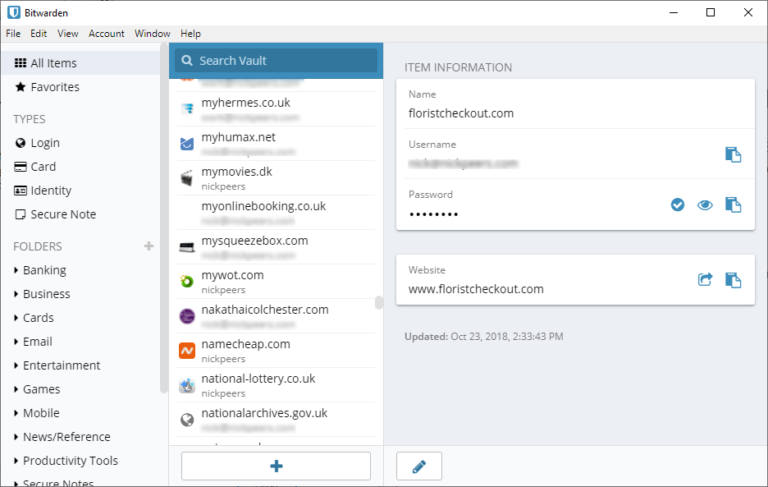
Bitwarden — это еще одна альтернатива всем этим частным компаниям и проприетарным приложениям с открытым исходным кодом, которая позволит вам управлять своими паролями с максимальной безопасностью и конфиденциальностью. Эта платформа хранит все пользовательские данные в полностью зашифрованной базе данных с использованием 256-битного алгоритма AES, с пропущенным хэшем и PBKDF2 SHA-256.
Управляя своими паролями, вы можете делать это с веб-платформы, с помощью расширений, доступных для основных веб-браузеров, или с помощью приложений для iOS или Android. Кроме того, при использовании облачного хранилища этой платформы данные всегда будут синхронизированы на всех устройствах.
У Bitwarden есть отличные учебные пособия на своем веб-сайте, которые позволяют вам узнать, как импортировать ваши пароли, сохраненные в 1Password, LastPass и Google Chrome, а также техническую информацию о шифровании, используемом платформой, и, кроме того, что произойдет в случае атаки хакера. этой платформы, и в этом случае ничего не произойдет, поскольку Bitwarden управляет только сервисом, но вся инфраструктура хранения зависит от Microsoft Azure Cloud.
https://bitwarden.com/
3. Дашлейн
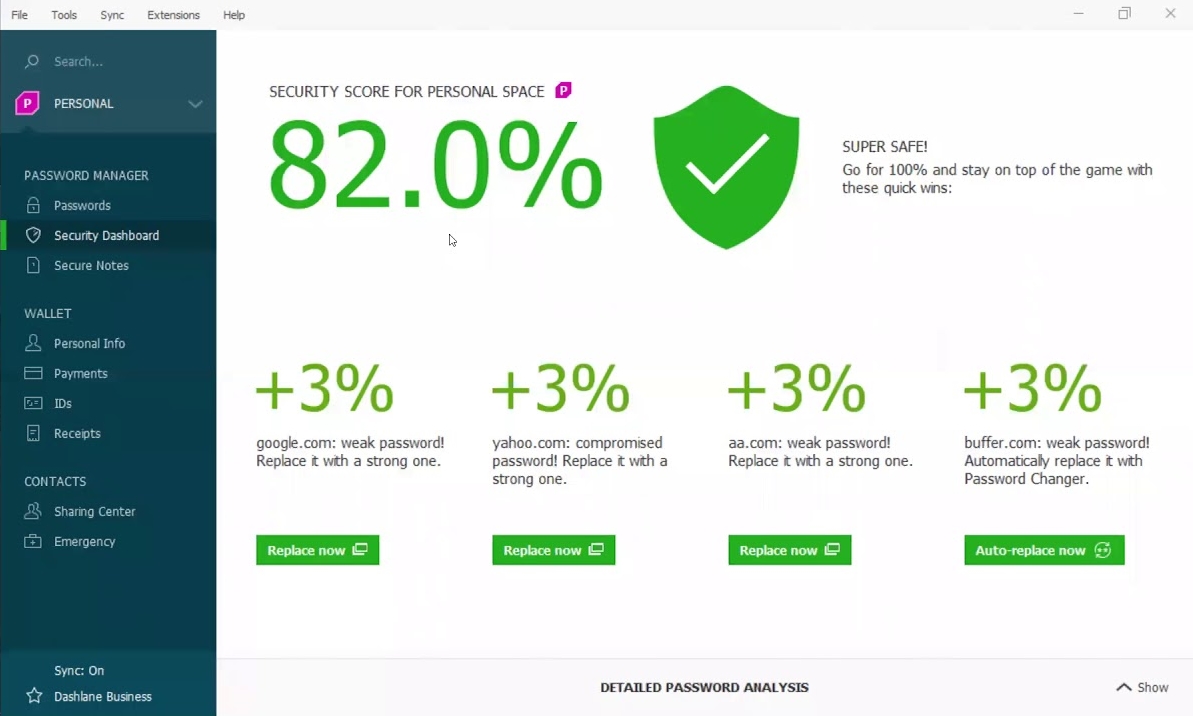
Dashlane — один из самых популярных менеджеров паролей на сегодняшний день. Еще один вариант, если вы ищете бесплатный менеджер паролей. Одной из интересных вещей является возможность быстрой генерации пароля одним щелчком мыши. Вы уже знаете, что иногда вводить новый пароль немного утомительно, и это соответствует требованиям.
Бесплатная версия Dashlane предоставит вам все функции, которые могут понадобиться в менеджере паролей, но этот сервис также предлагает некоторые планы подписки.
Еще одно любопытство, которое он предлагает, — это оценка ваших паролей. Он показывает вам, безопасны ли они или могут быть проблемы. Таким образом, вы можете исправить возможные ошибки, которые ставят под угрозу ваши системы.
https://www.dashlane.com/
4. Последний проход
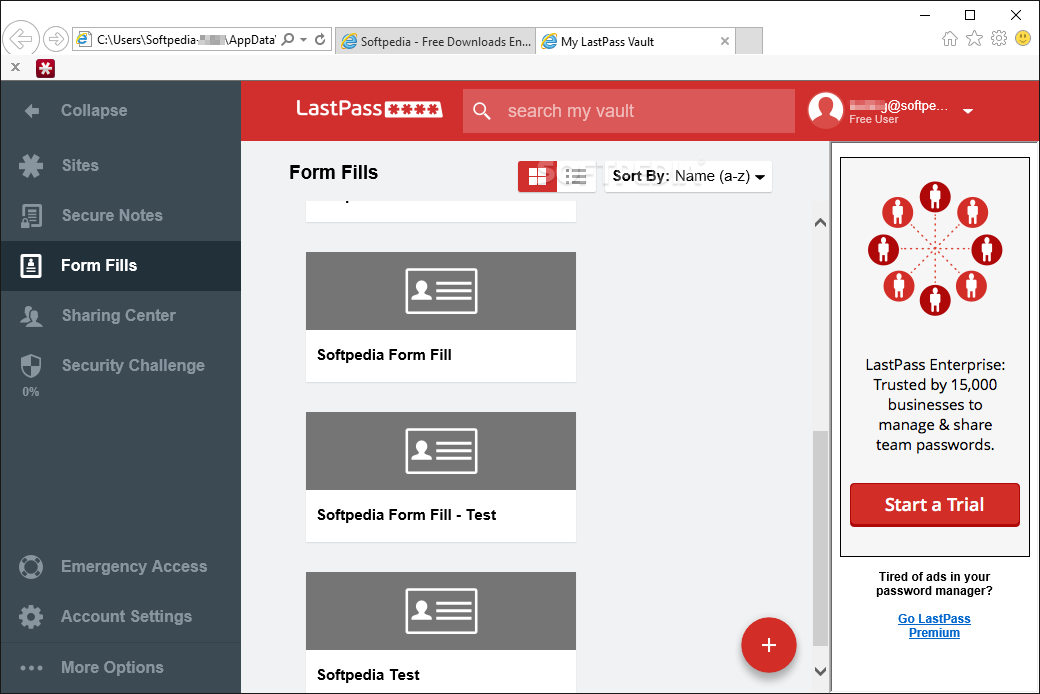
Четыре лучших бесплатных менеджера паролей, которые я хочу показать, — это LastPass. Он, несомненно, наряду с KeePass, один из самых популярных. Как и в предыдущих вариантах, здесь у вас будет мультиплатформенный менеджер паролей.
LastPass предлагает вам возможность простого и быстрого создания паролей. Но также вы можете безопасно поделиться ими с друзьями или семьей. Пароль не может быть отправлен каким-либо образом, и вы должны быть осторожны.
Вы можете найти те же функции, что и в предыдущих вариантах, поэтому, вкратце, LastPass — это еще один вариант, который нам нужен для обеспечения безопасности ваших паролей.
https://www.lastpass.com
Подведение итогов
В общем, эти менеджеры паролей обычно позволяют вам сохранять пароли для использования в любое время, имея возможность следовать совету, что в каждом из них всегда должен быть другой пароль.
У некоторых также есть синхронизация в облаке, чтобы иметь возможность использовать одни и те же пароли на нескольких устройствах, что-то похожее на то, что делает Chrome.
Теперь вы знаете, какие лучшие бесплатные менеджеры паролей можно использовать для защиты своих учетных записей и компьютера.
Что вы думаете об этом списке? Используете ли вы другой менеджер, который должен быть в этом списке? Расскажите мне в разделе комментариев ниже.